Multisportsy.id – Kalau kamu pernah menerima file dalam format ZIP di HP Android, mungkin kamu sempat merasa bingung bagaimana cara membukanya. File ZIP sering digunakan untuk mengompres dokumen atau gambar agar ukurannya lebih kecil, tapi tanpa aplikasi yang tepat, membuka file ini bisa terasa merepotkan. Untungnya, cara buka zip di HP Android itu sebenarnya sangat mudah, bahkan untuk kamu yang baru pertama kali mencoba.
Read More : Nggak Perlu Mahal! Ini Dia Rekomendasi HP Samsung 3 Jutaan yang Bikin Kamu Makin Keren
Salah satu cara paling efektif dan mudah untuk membuka file ZIP di HP Android adalah menggunakan aplikasi Files by Google. Aplikasi ini ringan, gratis, dan tersedia di Play Store. Dengan Files by Google, kamu bisa mengekstrak file ZIP dalam hitungan detik tanpa proses yang rumit. Berikut ini cara buka zip di HP Android menggunakan aplikasi ini:
1. Instal Aplikasi Files by Google
Langkah pertama adalah memastikan aplikasi Files by Google sudah terpasang di HP-mu. Buka Play Store, ketik “Files by Google” di kolom pencarian, lalu pilih aplikasi resmi yang dikembangkan oleh Google. Tekan tombol instal, dan tunggu sampai proses pemasangan selesai. Aplikasi ini tidak hanya berguna untuk membuka ZIP, tapi juga membantu kamu mengelola file lain di HP dengan lebih rapi.
2. Cari File ZIP yang Ingin Dibuka
Setelah aplikasi terpasang, buka Files by Google. Kamu akan melihat beberapa kategori, termasuk kategori Unduhan atau Downloads, tempat file ZIP biasanya tersimpan. Klik pada folder tersebut untuk menemukan file ZIP yang ingin kamu buka. Dengan tampilan yang sederhana, kamu bisa langsung menemukan file tanpa harus membuka banyak folder berbeda.
3. Ekstrak File ZIP
Setelah menemukan file ZIP, ketuk file tersebut. Aplikasi akan menampilkan opsi untuk mengekstrak isi file. Pilih tombol Ekstrak atau Extract, lalu tentukan lokasi penyimpanan di HP-mu. Kamu bisa mengekstraknya di folder default aplikasi atau memilih folder lain yang lebih mudah di akses. Proses ini biasanya hanya memakan waktu beberapa detik, tergantung ukuran file ZIP.
4. Akses File yang Sudah Diekstrak
Setelah proses ekstrak selesai, kamu bisa langsung membuka file-file yang sebelumnya di kompres dalam ZIP. Files by Google akan menampilkan semua file dalam folder yang sudah kamu pilih. Dari sini, kamu bisa membaca dokumen, menonton video, atau memindahkan file ke lokasi lain sesuai kebutuhan. Sekarang, file ZIP sudah tidak lagi menjadi masalah dan bisa di gunakan seperti file biasa.
Tips Tambahan Menggunakan Files by Google
Selain membuka file ZIP, Files by Google memiliki fitur tambahan yang sangat membantu. Misalnya, kamu bisa langsung membagikan file, memindahkan file antar folder, atau membersihkan file sampah untuk menghemat ruang penyimpanan. Dengan begitu, HP-mu tetap rapi dan performanya optimal. Jadi, sekaligus mempelajari cara buka zip di HP Android, kamu juga mendapatkan manfaat lain dari aplikasi ini.
Mengatasi Masalah Umum Saat Membuka ZIP
Kadang-kadang, kamu mungkin menemukan kendala saat membuka file ZIP, misalnya file rusak atau ukuran terlalu besar. Untuk masalah file rusak, pastikan file ZIP yang kamu terima tidak terputus saat diunduh. Jika ukurannya terlalu besar, pastikan HP-mu memiliki ruang penyimpanan yang cukup. Dengan memperhatikan hal-hal ini, proses ekstrak file ZIP akan berjalan lancar tanpa hambatan.
Baca juga: Polisi Tangkap 5 Sindikat Curanmor Di Jakarta, 12 Motor-senpi Diamankan
Keuntungan Membuka ZIP di HP
Membuka file ZIP langsung di HP Android memberi banyak keuntungan. Pertama, kamu bisa menghemat waktu karena tidak perlu memindahkan file ke komputer atau laptop. Semua file bisa diakses langsung dari HP, sehingga lebih cepat dan efisien.
Kedua, kamu bisa mengakses dokumen atau media kapan saja dan di mana saja, misalnya ketika sedang bepergian atau bekerja di luar kantor, tanpa harus membawa perangkat tambahan. Ketiga, aplikasi seperti Files by Google juga membantu mengelola semua file agar HP tetap rapi. Kamu bisa menata folder, memindahkan file ke lokasi yang di inginkan, atau bahkan menghapus file sementara yang tidak lagi diperlukan.
Selain itu, membuka ZIP di HP juga membantu menghemat ruang penyimpanan karena file yang sebelumnya di kompres menjadi lebih mudah dikelola dan tidak memakan tempat berlebih. Dengan semua keuntungan ini, membuka file ZIP di HP tidak hanya mudah, tapi juga sangat praktis dan efisien untuk kebutuhan sehari-hari, baik untuk pekerjaan maupun penggunaan pribadi.
Kesimpulan
Menguasai cara buka zip di HP Android itu penting, terutama jika kamu sering menerima file dalam format ZIP. Dengan menggunakan aplikasi Files by Google, proses membuka file menjadi cepat, mudah, dan aman. Cukup instal aplikasi, temukan file ZIP, ekstrak, dan akses isi file dengan mudah. Sekarang, kamu tidak perlu lagi bingung atau repot ketika menghadapi file ZIP di HP Android.
Dengan langkah-langkah sederhana ini, membuka file ZIP menjadi lebih efisien dan praktis. Kamu bisa langsung mengelola dokumen atau media tanpa harus menunggu atau memindahkannya ke perangkat lain. Jadi, kapan pun kamu menerima file ZIP, HP-mu siap untuk membukanya dengan cepat. Sekarang, kamu benar-benar menguasai cara buka zip di HP Android dan bisa memanfaatkan setiap file dengan mudah.
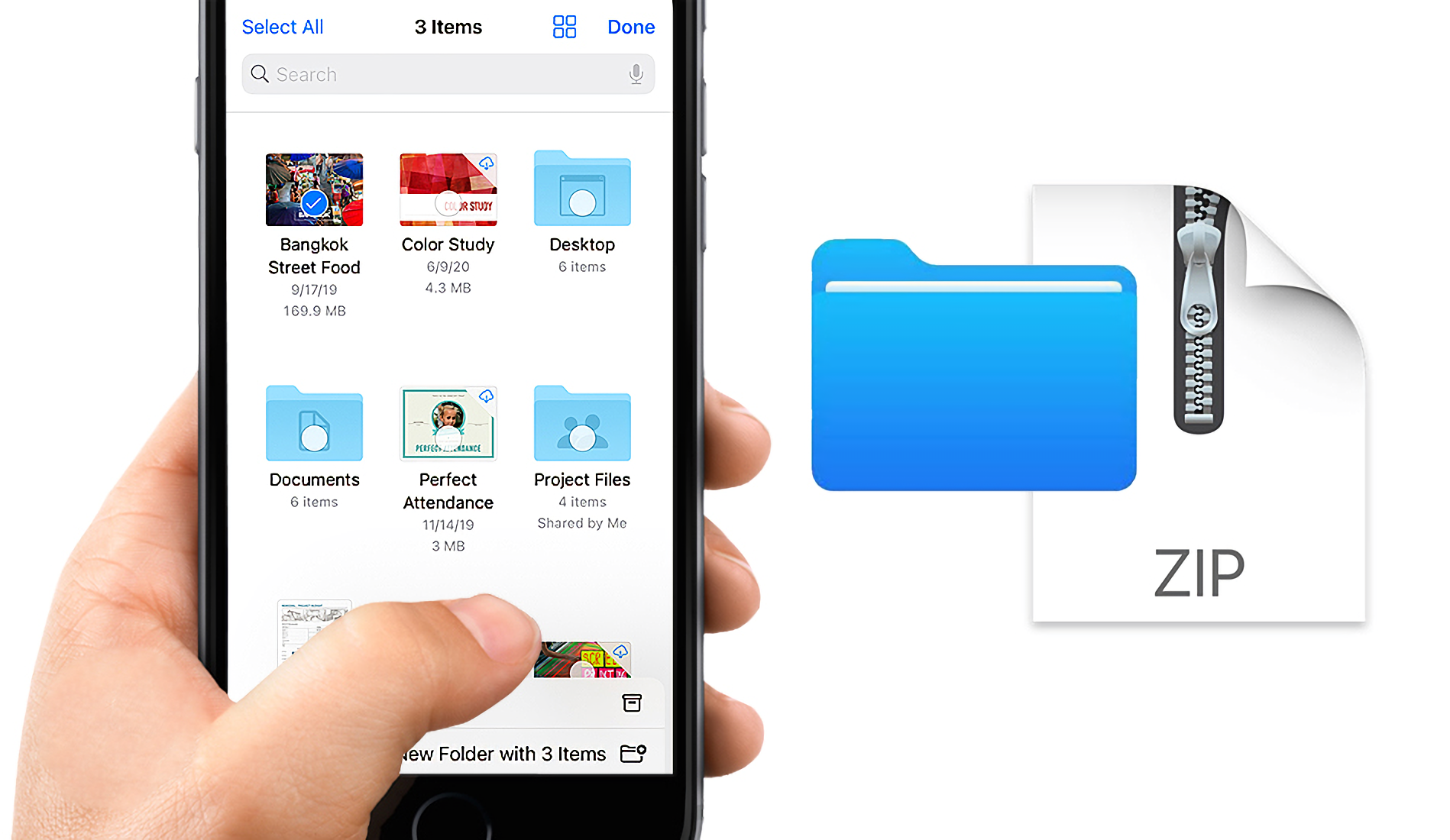



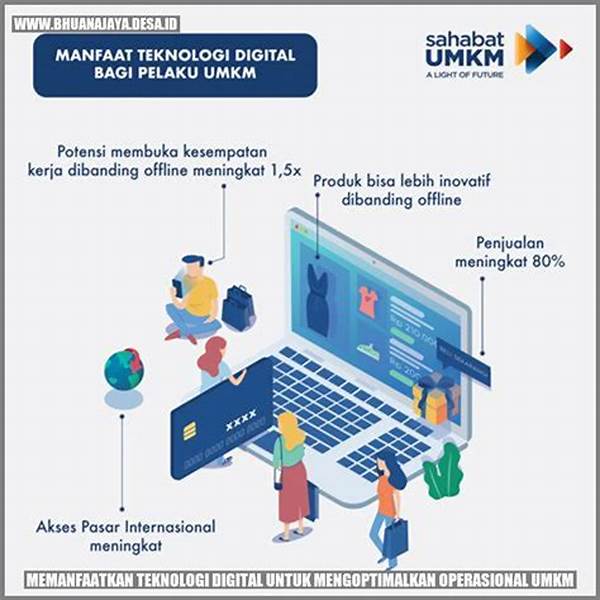









Leave a Reply